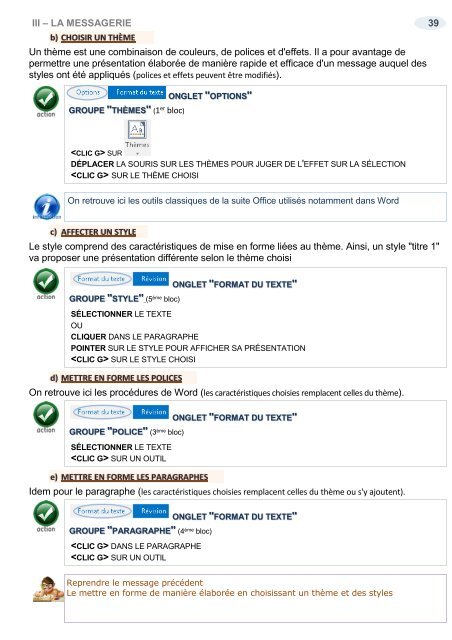Support de cours Outlook 2016
EAN: 9782916950440 Ce cours sur Outlook 2016 comprend de nombreuses illustrations commentées. Leur contenu est codifié avec des icônes indiquant la nature de l'information : procédure, information, conseil, danger, exemple...Il comprend aussi des exercices téléchargeables sur notre site. Le lien de téléchargement est indiqué dans le cours. Comment utiliser Outlook sous Windows ? De quoi est composée une fenêtre Outlook ? Comment utilise-t-on la souris et le clavier avec Outlook, où se trouvent le ruban, la barre d'outils, à quoi servent-ils ?... Comment utiliser la messagerie ? Quelles sont les règles à suivre pour créer un compte, envoyer un message, recevoir un message ? … Comment utiliser le calendrier ? Comment créer un rendez-vous, émettre un rappel, inviter des contacts à une réunion ?... Comment gérer les contacts ? En ajouter à partir d'un message, les regrouper, les localiser, les joindre ?… Comment créer des tâches ? Consulter leur état d’achèvement, les marquer comme finies ?… Comment créer des notes ? …Les mettre sur le bureau ?... Enfin, Comment gérer les fichiers Outlook ? Les sauvegarder, créer un profil, le sauvegarder, le restaurer?... Ce cours répond à toutes ces questions et bien d'autres encore, de manière simple, illustrée et commentée au point qu'il vous deviendra vite indispensable, posé à coté de votre ordinateur
EAN: 9782916950440
Ce cours sur Outlook 2016 comprend de nombreuses illustrations commentées. Leur contenu est codifié avec des icônes indiquant la nature de l'information : procédure, information, conseil, danger, exemple...Il comprend aussi des exercices téléchargeables sur notre site. Le lien de téléchargement est indiqué dans le cours.
Comment utiliser Outlook sous Windows ?
De quoi est composée une fenêtre Outlook ? Comment utilise-t-on la souris et le clavier avec Outlook, où se trouvent le ruban, la barre d'outils, à quoi servent-ils ?...
Comment utiliser la messagerie ? Quelles sont les règles à suivre pour créer un compte, envoyer un message, recevoir un message ? …
Comment utiliser le calendrier ? Comment créer un rendez-vous, émettre un rappel, inviter des contacts à une réunion ?...
Comment gérer les contacts ? En ajouter à partir d'un message, les regrouper, les localiser, les joindre ?…
Comment créer des tâches ? Consulter leur état d’achèvement, les marquer comme finies ?…
Comment créer des notes ? …Les mettre sur le bureau ?...
Enfin, Comment gérer les fichiers Outlook ? Les sauvegarder, créer un profil, le sauvegarder, le restaurer?...
Ce cours répond à toutes ces questions et bien d'autres encore, de manière simple, illustrée et commentée au point qu'il vous deviendra vite indispensable, posé à coté de votre ordinateur
- TAGS
- calendrier
- messagerie
- supports de cours bureautique
- supports de cours informatique
- support de cours bureautique
- support de cours informatique
- supports de cours
- supports de cours outlook 2016
- supports de cours outlook
- support de cours outlook
- support de cours outlook 2016
- support de cours
- microsoft
Create successful ePaper yourself
Turn your PDF publications into a flip-book with our unique Google optimized e-Paper software.
III – LA MESSAGERIE 39<br />
b) CHOISIR UN THÈME<br />
Un thème est une combinaison <strong>de</strong> couleurs, <strong>de</strong> polices et d'effets. Il a pour avantage <strong>de</strong><br />
permettre une présentation élaborée <strong>de</strong> manière rapi<strong>de</strong> et efficace d'un message auquel <strong>de</strong>s<br />
styles ont été appliqués (polices et effets peuvent être modifiés).<br />
GROUPE "THÈMES" (1 er bloc)<br />
ONGLET "OPTIONS"<br />
SUR<br />
DÉPLACER LA SOURIS SUR LES THÈMES POUR JUGER DE L'EFFET SUR LA SÉLECTION<br />
SUR LE THÈME CHOISI<br />
On retrouve ici les outils classiques <strong>de</strong> la suite Office utilisés notamment dans Word<br />
c) AFFECTER UN STYLE<br />
Le style comprend <strong>de</strong>s caractéristiques <strong>de</strong> mise en forme liées au thème. Ainsi, un style "titre 1"<br />
va proposer une présentation différente selon le thème choisi<br />
GROUPE "STYLE" (5 ème bloc)<br />
ONGLET "FORMAT DU TEXTE"<br />
SÉLECTIONNER LE TEXTE<br />
OU<br />
CLIQUER DANS LE PARAGRAPHE<br />
POINTER SUR LE STYLE POUR AFFICHER SA PRÉSENTATION<br />
SUR LE STYLE CHOISI<br />
d) METTRE EN FORME LES POLICES<br />
On retrouve ici les procédures <strong>de</strong> Word (les caractéristiques choisies remplacent celles du thème).<br />
GROUPE "POLICE" (3 ème bloc)<br />
SÉLECTIONNER LE TEXTE<br />
SUR UN OUTIL<br />
e) METTRE EN FORME LES PARAGRAPHES<br />
ONGLET "FORMAT DU TEXTE"<br />
I<strong>de</strong>m pour le paragraphe (les caractéristiques choisies remplacent celles du thème ou s'y ajoutent).<br />
GROUPE "PARAGRAPHE" (4 ème bloc)<br />
DANS LE PARAGRAPHE<br />
SUR UN OUTIL<br />
ONGLET "FORMAT DU TEXTE"<br />
Reprendre le message précé<strong>de</strong>nt<br />
Le mettre en forme <strong>de</strong> manière élaborée en choisissant un thème et <strong>de</strong>s styles